- Författare Jason Gerald [email protected].
- Public 2023-12-16 11:40.
- Senast ändrad 2025-01-23 12:47.
Bingokortspelet kan anpassas för att passa en mängd olika situationer. Dessa spel används vanligtvis som undervisningsverktyg, gruppaktiviteter och till och med som ett sätt att samla in pengar till organisationer. När du väl vet hur man gör bingokort är alternativen för detta kortspel oändliga. Lyckligtvis är denna process lätt och rolig, oavsett om du kommer att använda en dator eller göra det manuellt.
Steg
Metod 1 av 3: Använda en bingokortgenerator
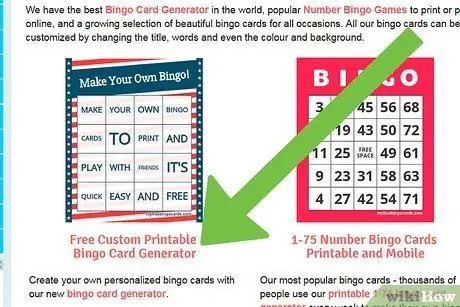
Steg 1. Hitta en bingokortgenerator
Några av de välkända platserna för att skapa bingokort är OSRIC, Print-Bingo och Bingobaker. Använd den webbplats som du tycker är bäst. Vissa webbplatser kräver att du registrerar dig för ett konto och tar ut en medlemsavgift. Det finns dock också många webbplatser som låter dig använda en Bingokortgenerator gratis och utan att ange någon personlig information.
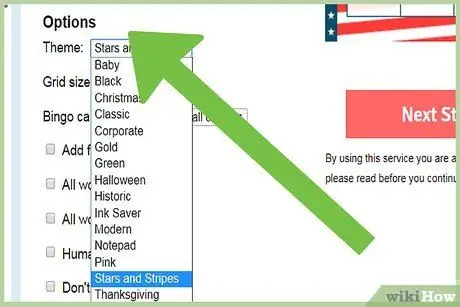
Steg 2. Bestäm vilken typ av information du vill placera i varje bingolåda
Det finns speciella generatorer som kan skapa Bingokort med bilder, medan andra bara accepterar text som skrivs in från tangentbordet.
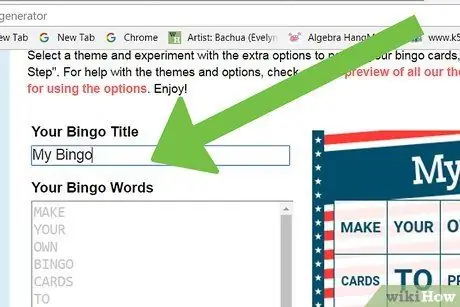
Steg 3. Skriv in kortets titel och de ord som ska användas
Den första rutan som kommer att visas i generatorn kommer sannolikt att vara "Korttitel". Klicka på textrutan och skriv in namnet på kortet du vill ha. Du kan helt enkelt skriva "Mitt Bingokort" eller "Familjebingoturnering".
- När du har skrivit in namnet finns nästa en ruta med texten "Ordlista". Klicka på rutan och skriv in en lista med ord/siffror/symboler. Varje ord/nummer/symbol måste separeras med ett kommatecken. Bingokortgeneratorn blandar dessa ord/siffror/symboler och lägger dem i varje låda.
- Till exempel: "kläder, böcker, fåglar, sköldpaddor, antiloper, flodhästar, hundar, björnar, lejon, etc." Du kan också göra samma sak med siffror (3, 5, 17, 24, 56, 78, … osv.) Och/eller symboler ($, &, *, %, @,….etc.).
- Om du vill kan du också göra kombinationer av ord, siffror och symboler. Till exempel: "kläder, fåglar, 67, %, &, 76, 48, #, björnar, lejon, … osv."
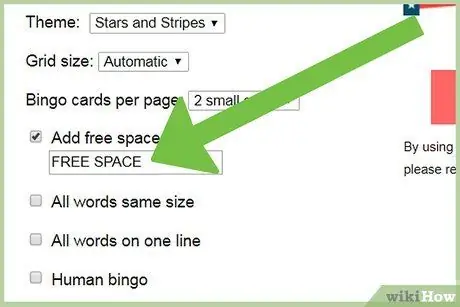
Steg 4. Bestäm om du vill lämna rutan tom
Vanligtvis finns det i de flesta traditionella bingo ett "ledigt utrymme" där spelare kan placera sina marker innan de spelar. Bingokortgeneratorn frågar om du vill ha ledigt utrymme på kortet. Du kan helt enkelt klicka på "Ja" (ja) eller "Nej" (nej).
- Generatorn kommer sedan att be dig att fylla i texten i det tomma utrymmet. Du kan fylla i vad som helst, till exempel "Tom box" eller något annat. Du kan använda bokstäver, symboler och/eller siffror för att fylla i texten.
- Därefter bestämmer du var det lediga utrymmet ska vara. Vanligtvis har du två val, nämligen "Center" (mitten) eller "Random" (slumpmässigt). Vanligtvis placeras denna tomma låda i mitten av Bingokortet.
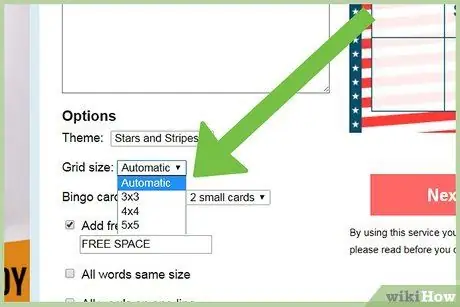
Steg 5. Bestäm kortstorleken
Bingokort är vanligtvis 5 X 5 rutor. Du kan dock öka/minska dem baserat på antalet ord du har, vilken typ av spel som spelas osv. Om du vill kan du till och med göra ett bingokort med en platt rektangel istället för en vanlig kvadrat.
- Generatorn kommer att be dig skriva ner antalet rutor som Bingokortlängden kommer att ha. Klicka på rutan och ange numret.
- Generatorn kommer att be dig skriva ner antalet rutor som Bingokortets bredd kommer att ha. Klicka på rutan och ange numret.
- Multiplicera dessa siffror. Den bör ha samma antal ord som resultatet av denna multiplikation (förutsatt att det inte finns några tomma rutor). Annars måste du justera siffrorna på Bingokortfältet eller lägga till/subtrahera ord från listan.
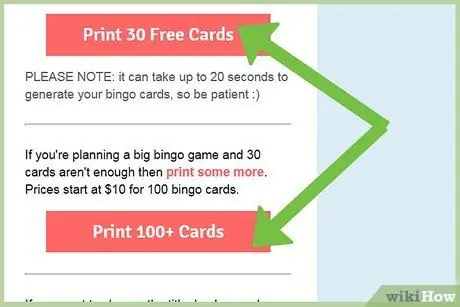
Steg 6. Skriv ut Bingokortet
Generatorn kommer först att be dig skriva ner antalet kort som ska skrivas ut. Klicka bara på rutan och ange ett nummer. Klicka sedan på "Generera bingokort". Generatorn ansluts till skrivaren. När datorn öppnar utskriftssidan (skriv ut), se till att du ändrar papperspositionen till "Liggande stil" (lägg ner).
- Eftersom Bingokort slits ut när de bär, är det en bra idé att skriva ut korten på tjockt kartongpapper istället för vanligt HVS -papper.
- Överväg lamineringspapper. Tryckerier erbjuder vanligtvis också lamineringstjänster. Försök hitta den som ligger närmast din plats.
Metod 2 av 3: Använda datorprogram
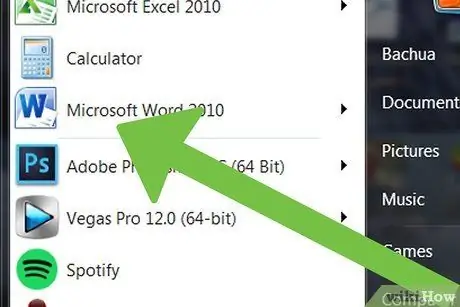
Steg 1. Välj ett datorprogram
Du måste välja ett program som låter dig skapa "Tabeller" (tabeller) och ange önskad information. Vissa datorprogram som är lämpliga för att skapa bingokort är Microsoft Word, Print Shop och Google Docs. De två första programmen är vanligtvis standarddator. Om du använder en Mac kan du prova att använda Google Dokument eller ett annat textbehandlingsprogram.
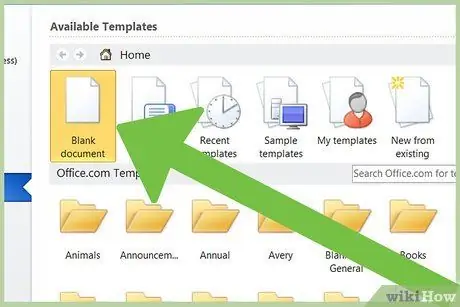
Steg 2. Skapa ett nytt tomt dokument
Leta efter knappen "Skapa", "Nytt dokument" eller en variant av båda. Annars går du till "File" (fil). Några variationer av termen kommer att listas här. Sedan lägger du till tabellen i det nya tomma dokumentet. Klicka först på "Infoga" och sedan på "Tabell" från rullgardinsmenyn. En vanlig tom tabell visas i dokumentet.
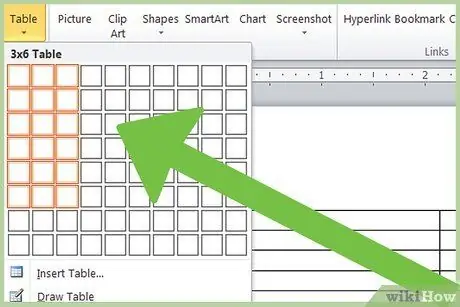
Steg 3. Justera bordet
Bestäm hur du flyttar bordet enligt storleken på det Bingokort som ska göras. När tabellen visas i det tomma dokumentet visas en dialogruta på skärmen. Ange antalet kolumner du vill ha enligt sidans bredd och antalet rader enligt sidans längd. Du kan klicka och dra sidorna i tabellen för att öka textutrymmet.
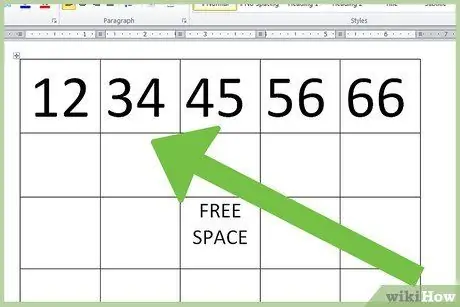
Steg 4. Ange önskad information i varje ruta
Klicka på en ruta i taget. Skriv en term i varje ruta. Stammar kan vara i form av bokstäver, ord, symboler och/eller bilder. Du kan också inkludera en "Tom kvadrat" och placera den var som helst på kortet (vanligtvis i mitten) och ge den den titel du vill ha.
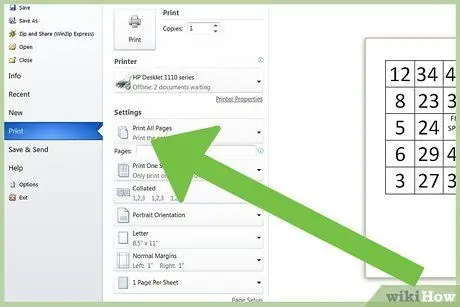
Steg 5. Skriv ut kortet
Klicka på "File" och sedan "Print" från rullgardinsmenyn. Ändra skrivarinställningen till "Liggande stil". Bingokort ska skrivas ut på tungt papper istället för vanligt papper. Se till att Bingokortet bara skrivs ut en gång för i nästa steg kommer du att ändra orden på det.
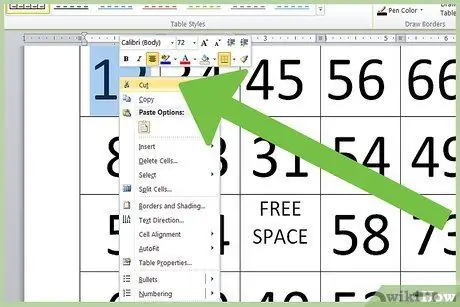
Steg 6. Ändra stammarnas ordning
Gå tillbaka till den ursprungliga tabellen och ändra villkoren. Klicka och markera stammen, klicka sedan på alternativet "Klipp" eller "Kopiera". Flytta stammen till en annan ruta. Använd förtryckta kort för att se till att varje stam inte visas mer än en gång.
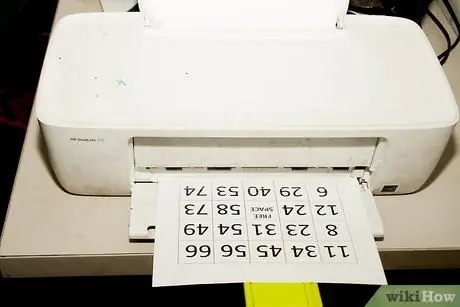
Steg 7. Skriv ut ett nytt kort efter varje ändring
Fortsätt ändra poängordningen tills du har tillräckligt med kort för varje spelare. Du kan skriva ut några extra kort om ett saknas. Överväg att laminera kortet på en tryckpress för att få kortet att hålla längre.
Metod 3 av 3: Skapa bingokort manuellt

Steg 1. Rita en stor fyrkant
Gör detta på en bit kartongpapper. Använd en linjal för att göra raka linjer. Vi rekommenderar att du har bestämt antalet rader/kolumner innan du ritar så att uppdelningen blir enklare. Till exempel är det en bra idé att dra en linje på 25 cm om du vill ha 5 kolumner. På så sätt kan du enkelt dela upp det i kolumner (5 cm breda vardera) Om radstorleken är 4,5 cm, och du vill ha 5 kolumner, blir uppdelningen svår.
I det traditionella spelet Bingo är de övre och nedre raderna lika långa. Detta är dock bara om du planerar att göra traditionella bingokort

Steg 2. Dela den stora rektangeln
På de övre och nedre raderna gör du små pennmärken där varje kolumnrad kommer att vara. Anslut markeringarna på de övre och nedre raderna till en rak linje med en linjal. Efter det gör du liknande märken på höger och vänster ändlinje, där varje rad kommer att vara. Anslut dessa märken med raka linjer med en linjal.
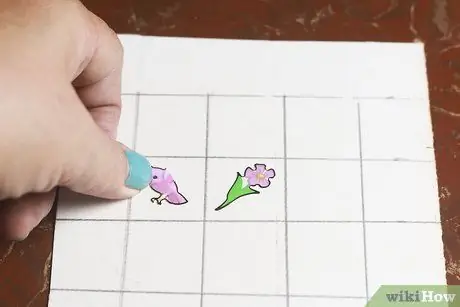
Steg 3. Fyll i rutorna
Du kan ange en term för varje kvadrat, till exempel "hund", "katt", etc. Du kan också ange nummer som 56, 76, 87, etc. Om du vill kan du infoga en bild i stammen.
- Exempel: Om du skapar ett bingokort för en spansk klass, skriv in orden på det språket på bingokortet. Säg sedan det indonesiska ordet, och eleverna måste matcha det indonesiska till spanska ordet på Bingokortet.
- Du kan också dekorera kort. Ge Bingokortet en titel. Rita också designen runt Bingotorget. Vänligen kanalisera din kreativitet.
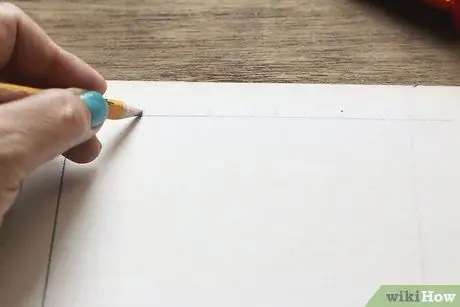
Steg 4. Upprepa föregående steg
Gör detta tills du har tillräckligt med kort för antalet spelare. På varje kort måste ordens ordning i varje ruta vara olika. Inga två spelare kan ha samma kort. Om du bara använder den fyrkantiga delen av varje kartongark kan du klippa ut den med en sax. Om utsidan av torget har utsmyckningar, skär inte ditt kort.
Tips
- Korten håller längre om de skrivs ut på tjockt papper, t.ex. kartong, och lamineras med plast.
- Du kan använda kort som är mindre eller större än en 5 x 5 kvadrat genom att inte nämna bokstäverna i ordet Bingo med din stam. Låt bara spelare söka i hela brädet istället för bara en kolumn.






